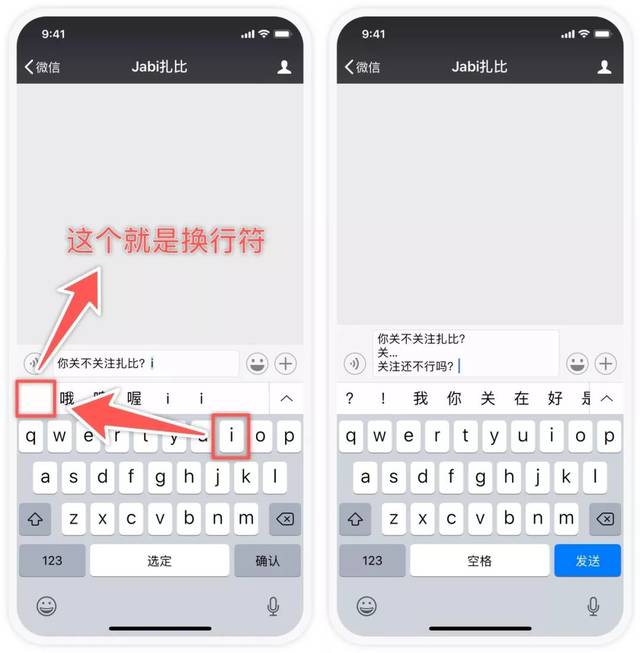手机打开U盘方法(打开手机连接的U盘的步骤)
手机打开U盘方法
移动设备如手机、平板电脑等为我们的生活提供了许多方便,在外出时可以轻松携带并享受诸如旅游照片、视频、音乐等众多数字娱乐资料。
有时候,我们需要将电脑上的资料传输至手机里,或者需要将手机上的资料存储在U盘里备份,甚至随身携带。因此,如何打开连接手机的U盘,是许多人都需要掌握的技巧。
第一步:连接U盘与手机
在连接U盘和手机之前,我们需要检查U盘接口与手机接口的兼容性,避免连接过程中的插头不匹配而导致的损坏。若U盘为USB接口类型,而手机接口为Type-C或者Lightning接口,则需要使用转换器或者选择兼容的U盘。
一旦确认兼容性,我们可以插入U盘。Mobile phone的U盘接口通常位于手机底部或侧边的转接口处,可以用接口线连接U盘和手机实现数据传输。
连接后,手机会弹出提示,询问是否开启USB存储功能,我们需要点击允许才能实现打开U盘的操作。
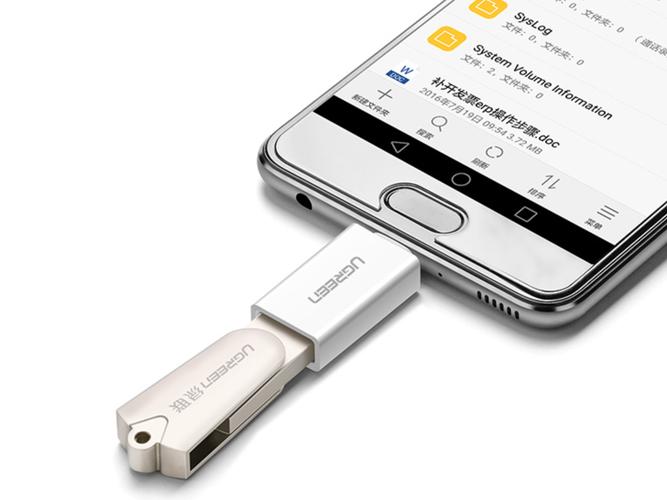
第二步:打开文件管理器
要打开连接手机的U盘,我们需要打开手机的文件管理器。文件管理器通常可以在手机的主屏幕或应用列表中找到,也可以通过搜索功能定位。根据不同手机厂商及操作系统的版本,文件管理器的位置名称略有不同。
在文件管理器中,我们可以看到连接在手机上的U盘图标,通常标记为Removable Disk或U盘,或者显示U盘的容量及剩余空间。
点击U盘图标,我们可以打开U盘中的文件夹,浏览、编辑或分享其内的文件;或者在U盘中创建新文件夹,存储文件及资料。
第三步:操作U盘文件
在打开U盘文件夹后,我们可以像在电脑上一样操作其中的文件。
例如,点击文件以查看、编辑、重命名或删除文件;复制/粘贴/移动文件或文件夹,将文件复制到手机的其他位置或者从手机中移动到U盘中,以实现资料存储和数据传输的需求。
如果发现文件夹或者文件在U盘中无法正常打开、复制或编辑,甚至在移动文件时出现错误提示。那么可能是U盘损坏或者受到病毒攻击,建议及早备份U盘中的数据,然后进行修复、格式化或更换U盘。
结束语
连接手机的U盘,可以扩展手机的存储容量,便于文件传输、备份等操作,极大地方便了我们的生活和工作。
使用时注意U盘和手机的接口兼容性、避免文件夹命名覆盖、保护个人隐私、U盘及时备份等问题,避免造成不必要的损失和麻烦。以上步骤,就是我们打开手机连接的U盘的方法。